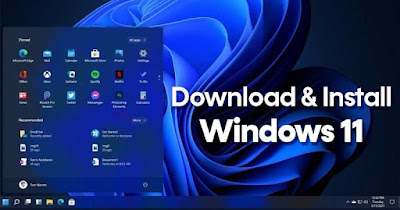Audio recorder dla Linux Mint (przechwytywanie dźwięku z kompa). Programik audio-recorder
https://linuxporady.pl/sposob-na-nagranie-dzwieku-w-linuksie-jak-nagrac-dzwiek-w-linux/
Instalacja
sudo add-apt-repository ppa:audio-recorder/ppa
sudo apt-get update && sudo apt-get install audio-recorder
Domyślnie nagrane pliki dźwiękowe składowane będą w folderze:
~/Audio
Informuje o tym komunikat:
Files are saved automatically to the ~/Audio directory.
W zależności od Twojej dystrybucji może być to folder „Dźwięk” albo „Muzyka”.
Program wywołujemy albo z konsoli:
audio-recorder
Albo poprzez pozycję „Aplikacja do nagrywania dźwięku” z panelu programów.
Program prezentuje się w następujący sposób: